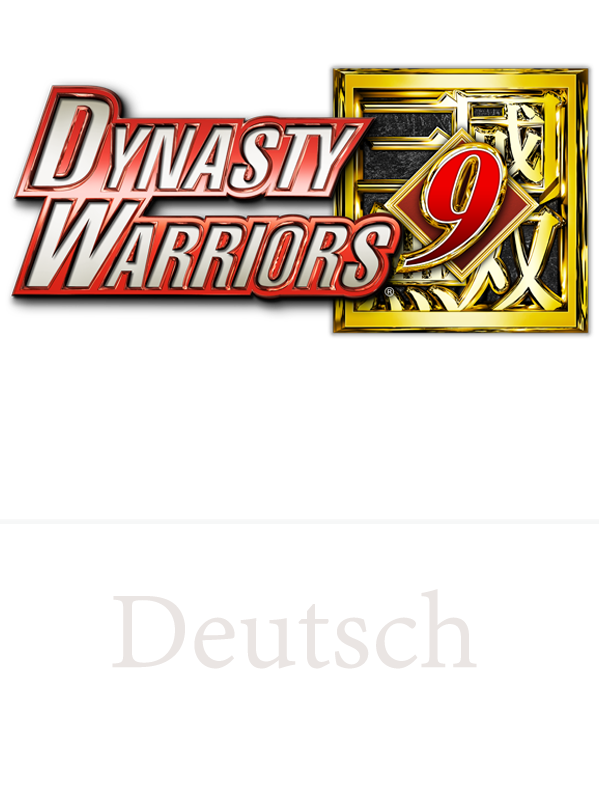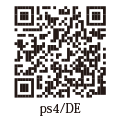Pause-Bildschirm (Karte)
Kartenansicht / Ein Ziel festlegen / Karte heran-/herauszoomen / Schnellreise / Symboleinstellungen / Statistiken / Schätze-Info
Um den Pause-Bildschirm anzuzeigen, drücken Sie ![]() auf dem Hauptbildschirm.
auf dem Hauptbildschirm.
Auf der Karte können Sie Truppenbewegungen und Basisstandorte prüfen, zuvor besuchte Orte aufsuchen und mehr.
Kartenansicht
Gebiete, die der Spieler zuvor besucht hat, werden hell angezeigt.
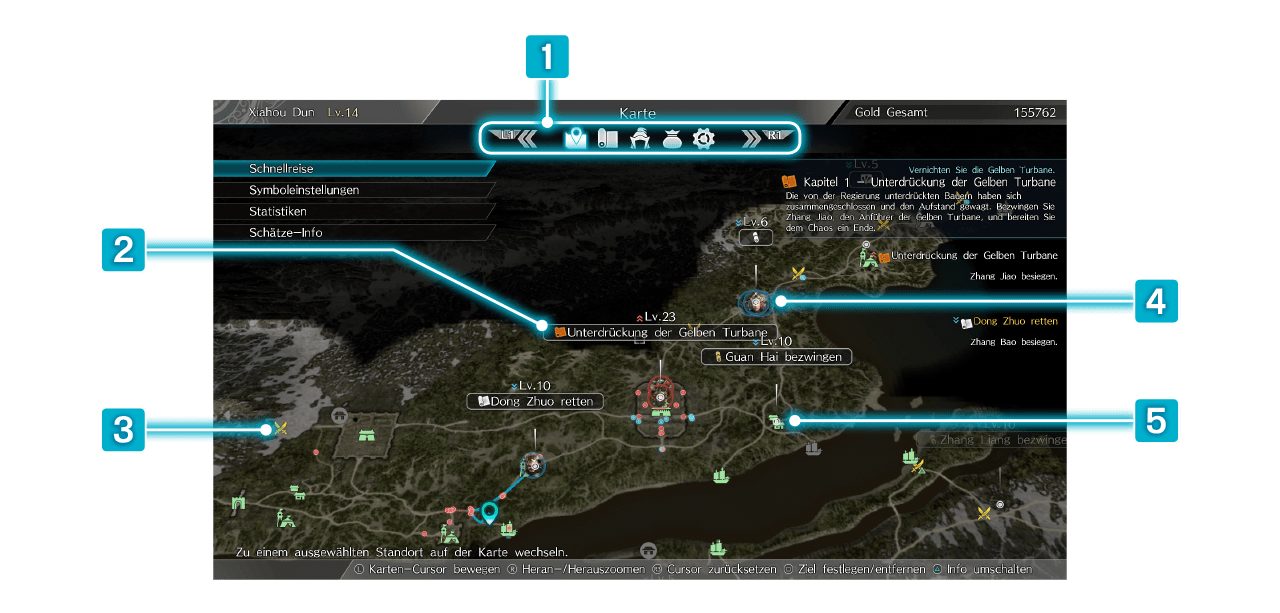
 Bildschirme umschalten ▶▶▶▶▶
Bildschirme umschalten ▶▶▶▶▶  /
/
Schalten Sie zwischen Bildschirmen hin und her.
 Missionen/Aufträge
Missionen/Aufträge
Die Schwierigkeitsstufe der aktuellen Mission oder des aktuellen Auftrags wird angezeigt.
 Schlüsselmission
Schlüsselmission
 Empfohlene Mission
Empfohlene Mission
 Empfohlene Mission (aktuell)
Empfohlene Mission (aktuell)
 Mission
Mission
 Mission (aktuell)
Mission (aktuell)
 Auftrag
Auftrag
 Auftrag (aktuell)
Auftrag (aktuell)
 Eine Mission oder ein Auftrag, deren/dessen Schwierigkeitsstufe höher ist als die Stufe des Spielers.
Eine Mission oder ein Auftrag, deren/dessen Schwierigkeitsstufe höher ist als die Stufe des Spielers.
 Eine Mission oder ein Auftrag, deren/dessen Schwierigkeitsstufe niedriger ist als die Stufe des Spielers.
Eine Mission oder ein Auftrag, deren/dessen Schwierigkeitsstufe niedriger ist als die Stufe des Spielers.
 Schlacht
Schlacht
Schlachten finden statt, wenn feindliche Truppen an Ihren Basen erscheinen. An solchen Orten wird eine Markierung ( ) angezeigt.
) angezeigt.
Wenn Sie in einer Schlacht siegreich sind, rücken Verbündete vor und es wird leichter, Missionen abzuschließen.
 Offiziere
Offiziere
Die Gesichter von Offizieren zeigen ihren aktuellen Standort an.
Wenn sich mehrere Offiziere in einem Gebiet befinden, vergrößern Sie die Kartenansicht mit dem rechten Stick, um den Standort jedes einzelnen Offiziers zu sehen.
 Symbole
Symbole
Symbole werden bei Städten und Lagern angezeigt. Unter „Symboleinstellungen“ können Sie festlegen, ob Symbole angezeigt werden sollen.
Hauptsymbole
 Spielercharakter
Spielercharakter
 Pferd
Pferd
 Ortschaft
Ortschaft
 Stadt
Stadt
 Burg
Burg
 Lager
Lager
 Dorf
Dorf
 Wegmarke
Wegmarke
 Wachturm
Wachturm
 Versteck
Versteck
 Lagerfeuer
Lagerfeuer
 Kulturlandschaft
Kulturlandschaft
Grün:Symbole von Basen, die Sie besucht haben.
Grau:Symbole von Basen, die Sie nicht besucht haben.
Gelb:Symbole für Schatzkisten und Anhäufungen. Wählen Sie „Schätze-Info“, um Details zu den Anhäufungen einzublenden.
Ein Ziel festlegen ▶▶▶▶▶ 
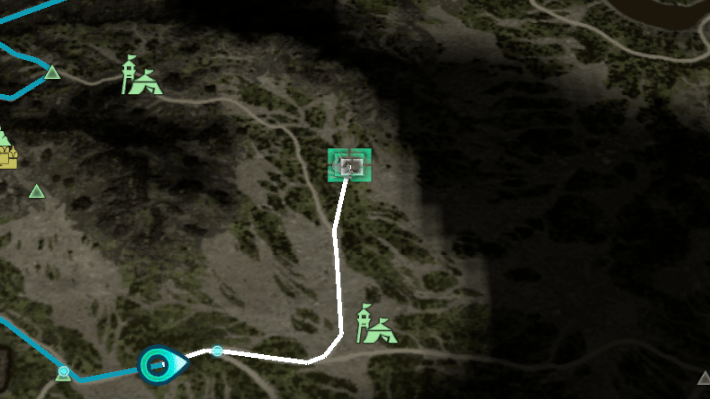
Indem Sie den Cursor mit einem Ort auf der Karte abgleichen, können Sie diesen Ort als Ihr Ziel festlegen.
Wenn Sie ein Ziel festgelegt haben, wird auf dem Hauptbildschirm eine Zielanleitung gezeigt. Zudem wird auf der Minikarte eine Zielmarkierung gezeigt. Sie sollten beide im Auge behalten, wenn Sie sich zu Ihrem Ziel bewegen.
Sie können ein festgelegtes Ziel auch entfernen.
Karte heran-/herauszoomen ▶▶▶▶▶  aufwärts/abwärts
aufwärts/abwärts
Heran-/Herauszoomen
Sie können die Karte heran-/herauszoomen.
Indem Sie die Karte heran-/herauszoomen, können Sie auch Informationen anzeigen bzw. nicht anzeigen.
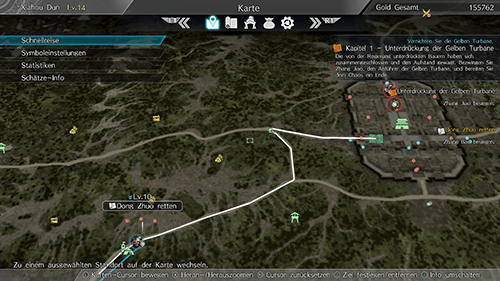
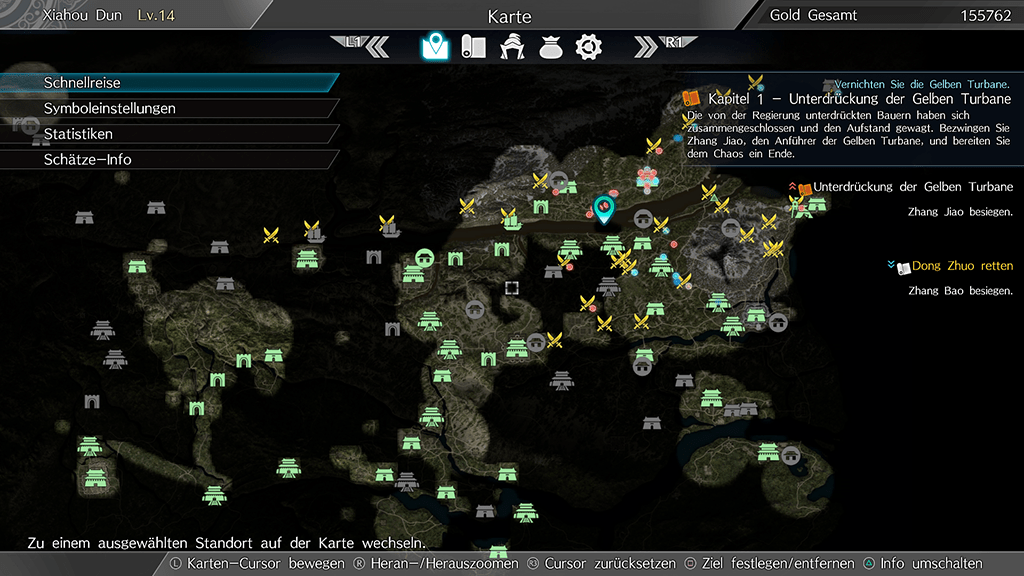
Zeigen Sie den Einflussbereich von Truppen an. ▶▶▶▶▶ 
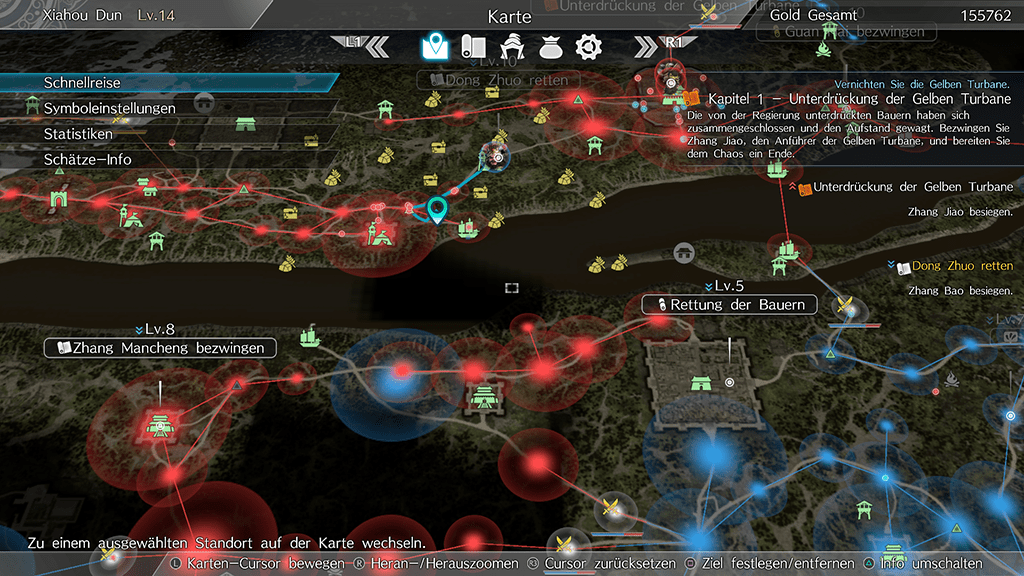
Schalten Sie ein oder aus, ob der Einflussbereich von Truppen angezeigt werden soll.
Verbündete Truppen (Basen/Marschrouten) werden blau angezeigt, feindliche Truppen rot und Dritt-Truppen gelb.
Pfeile werden angezeigt, wenn Truppen von den Basen aus in die Schlacht marschieren.
Schnellreise
Durch eine Schnellreise können Sie augenblicklich zu verbündeten oder zuvor besuchten Basen (darunter Städte, Burgen, Barrieren, Lager und Dörfer), Wegmarken, entdeckten Lagerfeuern, erworbenen Verstecken und anderen Orten reisen.
Wählen Sie „Schnellreise“ und dann einen Ort, an den Sie reisen möchten.
Je nach Reisedistanz wird eine bestimmte Zeit ablaufen.
Hinweis: Eine Schnellreise ist nicht möglich, wenn Sie sich auf dem Schlachtfeld befinden oder kämpfen.
Symboleinstellungen
Unter „Symboleinstellungen“ können Sie festlegen, welche Gegenstände auf der Karte angezeigt werden.
Statistiken
Wählen Sie „Statistiken“, um alle bislang angezeigten Informationen über Ihre Mission (einschließlich missionsbezogener Standorte) zu prüfen.
Schätze-Info
Wählen Sie „Schätze-Info“, um die von Ihnen entdeckten Schatzkisten zu prüfen, sowie die Standorte von Materialanhäufungen.